Người dùng hiện đại được bao quanh bởi công nghệ máy tính ở khắp mọi nơi. Đôi khi một người có thể có nhiều máy tính và thu nhập của anh ta thường phụ thuộc vào chúng. Trong trường hợp này, cần phải giữ cho thiết bị luôn hoạt động bình thường. Một bản sao lưu của hệ điều hành Windows sẽ giúp thực hiện điều này.
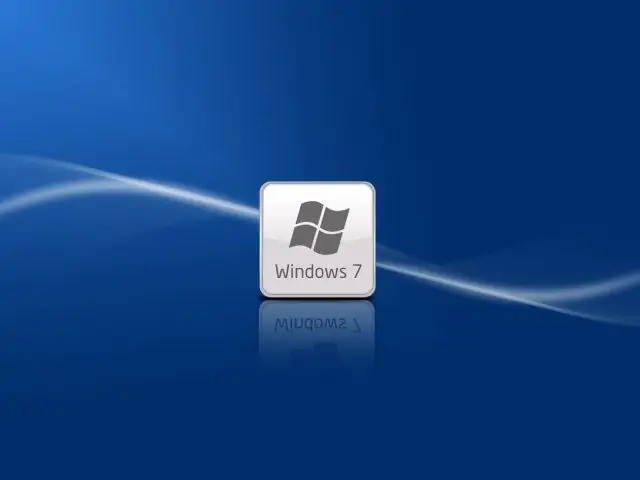
Cần thiết
- - ổ đĩa flash USB có thể khởi động;
- - Chương trình Acronis True Image.
Hướng dẫn
Bước 1
Bước đầu tiên là chuẩn bị cho việc sao lưu. Để thực hiện việc này, hãy tạo một ổ USB flash có khả năng khởi động với Acronis True Image được cài đặt sẵn trên đó. Ứng dụng được coi là một trong những lựa chọn tốt nhất để tạo các bản sao lưu của họ Windows.
Bước 2
Tiếp theo, bạn cần khởi động từ ổ đĩa flash này. Để thực hiện việc này, hãy đặt tùy chọn First boot device from HDD to USB-HDD trong BIOS để khởi động máy tính từ hình ảnh của bạn.
Bước 3
Sau khi khởi động từ ổ đĩa flash multiboot, bạn sẽ thấy cửa sổ chương trình Acronis, trong đó nhấp vào tab "Backup" trong phần "Disks". Sau đó, bạn sẽ được cung cấp một sự lựa chọn của tất cả các đĩa cứng được kết nối với máy tính và các phân vùng của chúng. Trong trường hợp sao lưu Windows 7, ngoài phân vùng chính, hãy chọn hộp bên cạnh khu vực 100 megabyte.
Bước 4
Tiếp theo, chọn bộ nhớ cho bản sao hệ điều hành của bạn. Hãy cẩn thận - ổ lưu trữ phải là một ổ cứng khác, khác với ổ đĩa bạn đang sao chép, tốt hơn là sử dụng phương tiện lưu trữ bên ngoài. Sau đó nhập tên của tệp lưu trữ. Để dễ định hướng, bạn có thể thêm ngày sao lưu vào tên.
Bước 5
Sau khi các thao tác hoàn thành, bạn sẽ được nhắc kiểm tra các thông số đã nhập. Nếu mọi thứ đều chính xác, hãy nhấp vào "Tiếp tục". Tùy thuộc vào kích thước của thông tin được sao chép, thời gian chờ có thể mất đến 10 phút. Một thông báo xuất hiện cho biết rằng sao lưu đã thành công.
Bước 6
Sau khi bạn đã hoàn thành tất cả các thao tác sao lưu, bạn phải trả lại "ưu tiên khởi động đầu tiên" về cài đặt ban đầu. Để thực hiện việc này, hãy quay lại BIOS và sửa thông số thiết bị Khởi động đầu tiên trên ổ cứng HDD. Bây giờ bạn không phải lo lắng về việc thiết bị của bạn bị hỏng do phần mềm không hoạt động. Với kho lưu trữ hệ điều hành, bạn có thể khôi phục cài đặt máy tính trong thời gian ngắn mà không cần tốn hàng giờ cá nhân để cài đặt lại hệ điều hành và trình điều khiển cho nó.






